word2010 查找替换如何实现呢?使用Word的查找替换功能:可以查找和替换字符,也可以查找替换字符格式(例如查找或替换字体、字号、字体颜色等格式)。为此office教程学习网特制作以下教程,可供office爱好者参考,望广大office爱好者学以致用,勇于创新,操作步骤如下所示:
第一步:打开Word2010文档窗口,在“开始”功能区的“编辑”分组中依次单击“查找”→“高级查找”按钮,如图2012041101所示。
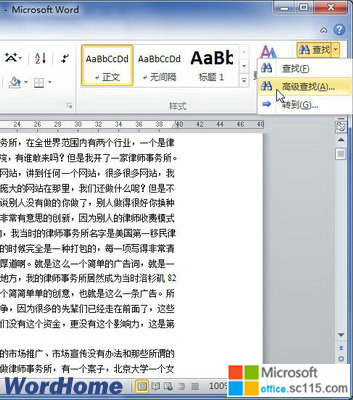
图2012041101单击“高级查找”按钮
第二步:在打开的“查找和替换”对话框中单击“更多”按钮,以显示更多的查找选项,如图2012041102所示。
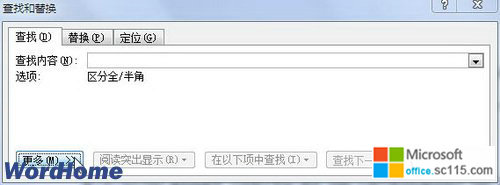
图2012041102单击“更多”按钮
第三步:在“查找内容”编辑框中单击鼠标左键,使光标位于编辑框中。然后单击“查找”区域的“格式”按钮,如图2012041103所示。 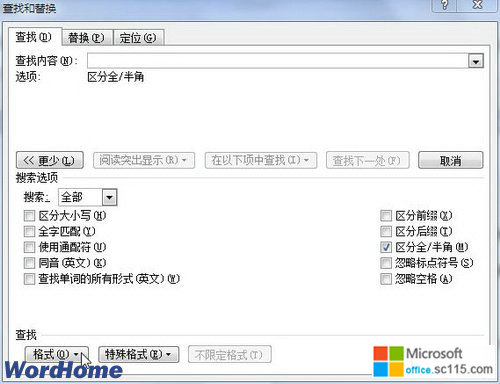
图2012041103单击“格式”按钮
第四步:在打开的格式菜单中单击相应的格式类型(例如“字体”、“段落”等),本实例单击“字体”命令,如图2012041104所示。 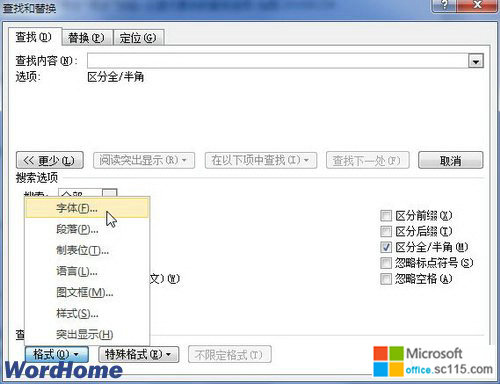
图2012041104单击“字体”按钮
第五步:打开“查找字体”对话框,可以选择要查找的字体、字号、颜色、加粗、倾斜等选项。本例选择“加粗”选项,并单击“确定”按钮,如图2012041105所示。
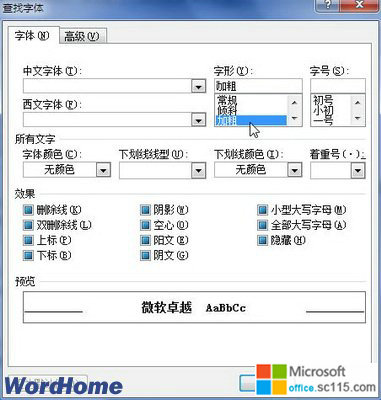
图2012041105“查找字体”对话框
第六步:返回“查找和替换”对话框,单击“查找下一处”按钮查找格式,如图2012041106所示。 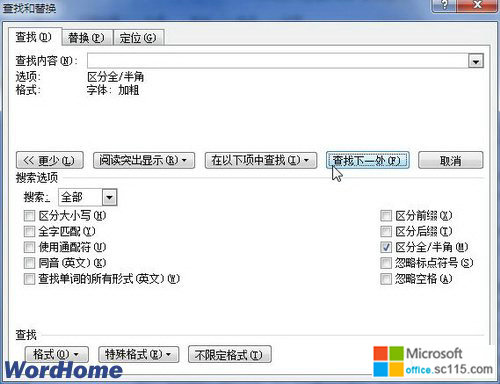
图2012041106单击“查找下一处”按钮
小提示:如果需要将原有格式替换为指定的格式,可以切换到“替换”选项卡。然后指定想要替换成的格式,并单击“全部替换”按钮。
总结:经过上面几步操作,相信大家已经可以掌握word2010 查找替换了吧,以上由office教程学习网倾力奉献,目的是为解决大家在工作应用中的棘手问题做演示使用,希望大家可以借此参考,举一反三,灵活运用。




